-
개조 CPU라 불리는 QNCT? QNVH! 사용기Info & Review 2021. 12. 29. 16:02
헤놀로지 서버 업그레이드를 위해 QNVH를 구입하였습니다.
원래는 QNCT를 구매하려고 하였으나 QNCT 재고가 완전히 소진되었다고 하네요.
QNVH는 QNCT하고 성능차이가 그렇게 크지 않은데도 불구하고 10달러 정도 더 저렴하다고 합니다.
아래는 QNVH 판매자가 올려놓은 이미지 입니다.
그리고 판매 링크 올려놓습니다.
참고로 판매자하고 아무런 관계도 없습니다.
어차피 aliexpress에서 qnvh 판매하는 셀러는 이 사람 하나뿐입니다.

https://ko.aliexpress.com/item/4001201712918.html?spm=a2g0o.9042311.0.0.49f74c4d5clZ02
84711.0₩ 1% OFF|QNVH 2.0G 6C12T BGA LGA1151LGA CPU 8 번째 수정된 노트북 CPU LGA1151 CPU|Touch Screen Panels| - AliEx
Smarter Shopping, Better Living! Aliexpress.com
ko.aliexpress.com
QNVH 스펙은 아래와 같습니다.
코어 주파수 : 2.0GHz ~ 3.3GHz
부스트 주파수 : 3.6GHz
GPU : 인텔 UHD 630
오버클럭 지원
메모리 지원 : DDR4 2666

일반적인 CPU하고 형태가 많이 다른데 이는 ES(Engineering Sample)이라서 그렇습니다.
참고로 시스템 구성은 아래와 같습니다.
CPU : QNVH
메인보드 : Asrock H110M-DGS
메모리 : 삼성 DDR4 2133 4GB X 2
파워 : POWEREX 600W
하드 : 노트북용 하드 2.5인치 500GB
비교를 위해 일반적으로 저전력 헤놀로지에 많이 사용하는
g4600과 비교를 해보았습니다.

QNVH를 주문하면 아래와 같은 플라스틱 통에 넣어서 보내줍니다.
플라스틱안에 휴지로 감싸져있었습니다.
물론 겉에는 뾱뾱이로 잘 감싸서 보내주네요.

이제 메인보드 바이오스를 개조해야합니다.
바이오스를 바꾸지 않으면 QNVH를 인식하지 못합니다.
그러면 먼저 개조CPU를 인식할 수 있는 개조바이오스를 만들어야합니다.
바이오스는 각 메인보드 제조사 홈페이지에 있는 모델별 최신 버전을 다운 받습니다.
보통 확장자가 bin으로 끝날 겁니다.
ASUS의 경우에는 CAP으로 확장자가 끝날텐데 이 경우에는 변환을 해주어야 합니다.
UEFITool_0.28.0_win32라는 툴을 구글링해서 다운받습니다.
해당 툴로 파일을 연 후에 Action - Capsule - Extract body로 추출하면 bin으로 변환이 됩니다.

그리고 coffeetime v0.99 툴을 다운 받습니다.
구글링 하면 쉽게 다운을 받으실 수 있습니다.
browse 누르고 바이오스를 선택하면 해당 바이오스를 로드합니다.

그리고 ME, Patches와 Fixes를 설정해 줍니다.
여기서 Microcodes는 각 cpu 모델에 맞게 선택해 줍니다.
구글링해보시면 많은 개조 가이드를 찾으실 수 있습니다.


모두 변경한 후에 save image해서 바이오스를 개조합니다.
그리고 이제 바이오스에 개조 바이오스를 써야 합니다.

바이오스를 빼낸 후에 바이오스에 데이터를 쓸 수 있는 CH341A에 끼워넣고 USB에 연결합니다.
CH341A는 약 3~4천원 이면 구매가 가능합니다.
참고로 바이오스를 분리하지 못하도록 아예 보드에 납땜되어 있는 경우도 있습니다.
이런 경우에는 방법이 없는 것은 아니고 칩 주변을 찝어서 연결하는 방법이 있습니다.
CH341A를 이용해 바이오스에 데이터를 쓰려면 CH341A programmer를 다운 받으면 됩니다.
구글이나 네이버에서 검색하면 다양한 버전들이 나옵니다.
아무 버전이나 다 가능한데 보통 v1.31 또는 1.4버전을 많이 사용하는거 같습니다.
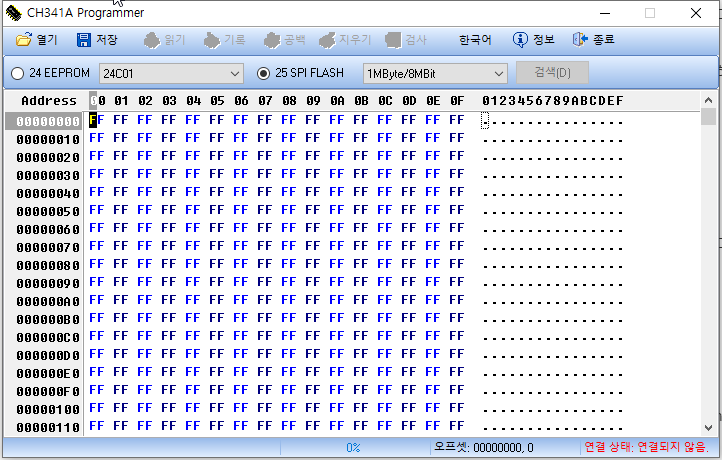
단, 한가지 주의하셔야 할 점은 바이오스 중에 쓰기lock이 걸린게 있습니다.
이럴 경우에는 쓰기lock을 해제하신 후에 바이오스를 쓰셔야 합니다.
문제는 툴에서 제공하는 쓰기lock 해제 기능이 안먹는 경우가 있는거 같습니다.
이럴 경우에는 Neoprogrammer라는 툴을 이용하면 됩니다.
이 툴은 바이오스 쓰기를 하면 자동으로 쓰기lock을 해제하고 바이오스를 씁니다.

툴 사용방법은 어려운게 없습니다.
USB에 CH341A를 연결하고 바이오스를 삽입하고 고정한다음에 칩을 인식시킵니다.
보통 DETECT를 누르면 정확한 바이오스 모델을 선택하게 되어있고 해당하는 모델을 선택하면 됩니다.
그리고 아래 순서로 바이오스를 새로 쓰시면 됩니다.
지우기(erase) -> 공백체크(blank check) -> 쓰기(programm) -> 검사(verify)
만일 검사에서 오류가 발생하면 다시 순서대로 해보시면 됩니다.
지우기 후 공백체크 했을때 공백이 안만들어지는 경우는 쓰기lock이 제대로 해제되지 않아서 그렇습니다.
그리고 바이오스에 새로운 바이오스를 쓰기 전에 읽기를 통해 원본 바이오스를 백업해 놓으실 수도 있습니다.

바이오스를 쓰고 메인보드에 다시 장착합니다.
그리고 CPU를 설치하면 됩니다.
참고로 개조 CPU의 경우 메모리는 DDR4 2666까지만 지원합니다.
단, Asrock의 경우에는 2400까지 지원하는 경우가 많다고 합니다.
(제조사 마다 그리고 메인보드 모델마다 달라질 수 있음)

이제 부팅을 하면 바이오스화면이 뜨고 씨피유 모델명이 0000으로 뜨는걸 확인하실 수 있습니다.
이제 QNVH의 성능을 확인해볼텐데 비교대상으로
헤놀로지 자작나스에 많이 사용하는 G4600으로 정했습니다.




G4600 설치 후에 Passmark를 돌려 보았습니다.
대략 Single 2253점, Multi 3817점이 나오네요.
G4600의 기본클럭이 3.6GHz이라서 Single이 제법 높게 나옵니다.



그리고 대망의 QNVH의 성능 측정입니다.
CPU 모델이 Intel CPU 0000 @ 2.00GHz(ES)로 나옵니다.
ES는 앞서 말했듯 Engineering Sample의 약자입니다.




그리고 Passmark를 돌려 보았습니다.
Single은 1878점 정도 그리고 Multi는 9367점이 나왔습니다.
Multi 점수로만 놓고보면 대략 Ryzen 5 2500X 정도 나오네요.



그리고 나스 구축시 가장 중요한 전력소비량 측정비교입니다.
G4600의 경우
IDLE시 약 38W
최대 65W
그리고 QNVH는
IDLE시 38W 소모
최대 110W 소모 됩니다.
헤놀로지에 올려놓고 4K -> 1080P HW트랜스 코딩을 돌리면 아래 결과 정도 나옵니다.
G4600은 3개까지 가능하고 4개 부터는 버퍼링이 걸립니다.
QNVH도 4개까지는 정상적으로 돌아갑니다.
전력소비량은 1개 48W, 2개 49W, 3개 51W, 4개 52W 정도 소모됩니다.
사실 HW 트랜스코딩은 CPU보다는 GPU로 돌리는 것이고 두 모델 모두 UHD 630 을 사용하고 있기 때문에
큰 차이가 있을 이유가 없습니다.
참고사항.
1. Synology DSM에서는 커널버그로 인해 실제 CPU 클럭이 표기되지 않습니다. 그냥 기본 클럭 그대로 나타나네요.
(Docker에 Geekbench 올려서 확인해보니 벤치마크 점수는 정상적으로 나오는데 클럭은 변화가 없네요)
2. QNVH 사용시 클럭을 3.3GHz 고정클럭으로 설정해서 사용 중입니다. (참고로 헤놀로지 나스에 이용 중입니다.)
성능은 비슷한데 전력소비량이 좀 더 적게 나오는거 같습니다.
반응형'Info & Review' 카테고리의 다른 글
미국 샌프란시스코 다운타운지역 식당들 간략 후기(A Brief Review of San Francisco Restaurant) (2) 2022.03.16 먼치킨 아기 부스터 시트 리뷰(Munchkin Brica GoBoost Travel Booster Seat) (0) 2022.03.16 레노버 P11 충전기별 충전 속도 비교 (2) 2021.10.13 샤오미 미에어 연동 강제환기 KIT 리뷰 (0) 2021.05.18 Amazon Fire HD 10 태블릿 리뷰 (0) 2020.10.23
